آیا می خواهید مشتری را به سفارش در ووکامرس اضافه کنید؟ این پست وبلاگ، شما را در مورد دو روشی که می توانید در مورد افزودن یادداشت مشتری به سفارش استفاده کنید، راهنمایی می کند. همانطور که در این راهنمای سریع توضیح خواهم داد، می توانید یادداشت سفارش را با استفاده از یک افزونه و یک قطعه کد اضافه کنید.
یادداشت مشتری برای سفارش ووکامرس
اگر یک فروشگاه ووکامرس راه اندازی می کنید، پس باید بدانید که راه اندازی موفقیت آمیز فروشگاه خود در این پلتفرم به تلاش زیادی نیاز دارد. ایجاد صفحه محصول به زمان زیادی نیاز دارد، زیرا باید اطمینان حاصل کنید که بدون نقص به پایگاه داده متصل است و فرآیند پرداخت هیچ مشکلی ندارد.
شما باید اطمینان حاصل کنید که همه عناصر از جمله صفحات محصول، گالری و بازخورد نشان دهنده رنگ ها و سبک برند شما هستند.
پس از تکمیل تنظیمات، باید فرآیند سفارش محصول خود را آزمایش کنید، و به طور پیشفرض، ووکامرس ایمیلهای سفارشی دارد که از نظر کاربران نسبتاً بیمعنی یا خیلی کلی هستند.
این بدان معنی است که شما باید مقداری سفارشی سازی را انجام دهید تا آنها برای مشتریان جذاب به نظر برسند. یکی از راه هایی که می توانید این کار را انجام دهید، فاکتورهای PDF و اضافه کردن برخی یادداشت های مشتری به سفارشات است.
یادداشت مشتری را برای سفارش ووکامرس با افزونه و کد اضافه کنید
اکثر کاربران ووکامرس از افزونه ووکامرس PDF Invoices & Packing Slips استفاده می کنند که در مخزن وردپرس موجود است.
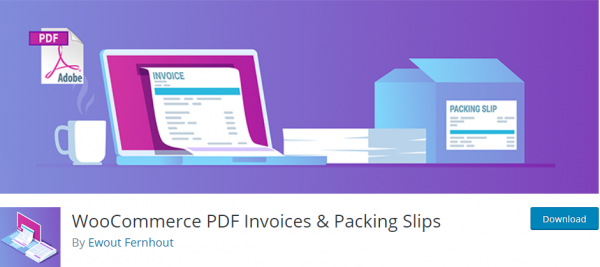
می توان از آن برای فاکتور دادن به مشتریان استفاده کرد. با این حال، می توانید از قالب های ایمیلی نیز استفاده کنید که می توانید پس از خرید برای مشتریان خود ارسال کنید. هنگام استفاده از افزونه «فاکتورها و برگههای بستهبندی PDF ووکامرس »، ممکن است بخواهید یادداشتهای مهمی مانند شناسه مالیات بر ارزش افزوده / مالیات مشتری را برای اهداف حسابداری در فاکتور PDF اضافه کنید.
با این حال، سوال اصلی این است که چگونه می توانید این کار را انجام دهید؟ در این آموزش کوتاه، به شما نشان خواهم داد که چگونه می توانید یک یادداشت مشتری سفارشی برای سفارش در فروشگاه ووکامرس خود اضافه کنید.
انجام این مراحل ساده فقط چند دقیقه طول می کشد. برای این آموزش، به افزونه ووکامرس PDF Invoices & Packing Slips نیاز دارید، و من یک قطعه کوچک PHP را به اشتراک خواهم گذاشت که یادداشت هایی را به سفارش اضافه می کند. اگر به کدهای PHP مسلط نیستید، این آموزش شما را در مسیر درست راهنمایی می کند حتی اگر مبتدی وردپرس باشید.
مراحل افزودن یادداشت مشتری به سفارش
- وارد سایت وردپرس خود شوید و به عنوان کاربر مدیریت به داشبورد دسترسی پیدا کنید.
- اگر افزونه ووکامرس PDF Invoices & Packing Slips را ندارید، باید آن را با استفاده از این لینک دانلود کنید. با این حال، می توانید آن را مستقیماً از دایرکتوری وردپرس دانلود کنید.
- اگر آن را از لینک بالا دانلود کرده اید، باید به پلاگین ها در داشبورد وردپرس بروید و بر روی افزودن جدید کلیک کنید و افزونه دانلود شده را مانند تصویر زیر جستجو کنید:
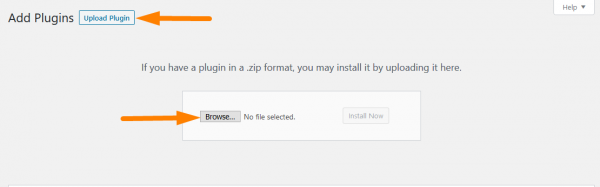
- با این حال، میتوانید این افزونه را مستقیماً از قسمت مدیریت وردپرس خود، از طریق جستجوی کلمه کلیدی افزونه WooCommerce PDF Invoices & Packing Slips دانلود کنید و باید آن را مطابق شکل زیر نصب و فعال کنید:
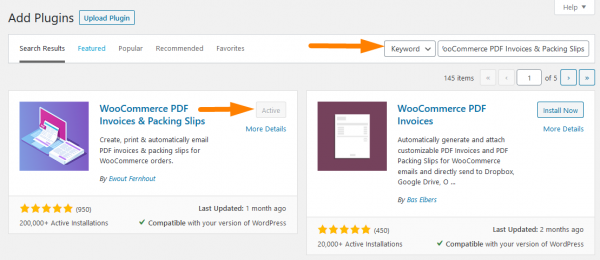
اکنون که افزونه را فعال کردهایم، میتوانید فاکتورهای PDF یا برگههای بستهبندی را مستقیماً از پشتیبان ارسال کنید. همچنین باید یادداشت های مشتری را اضافه کنیم. برای اینکه یادداشت های سفارش ظاهر شوند، باید یک کد PHP اضافه کنید.
- از منوی داشبورد، روی Appearance Menu > Theme Editor Menu کلیک کنید. هنگامی که صفحه ویرایشگر تم باز شد، به دنبال فایل توابع تم بگردید که در آن تابعی را اضافه می کنیم که جزئیات صورتحساب را از صفحه پرداخت ووکامرس حذف می کند.
- کد زیر را به فایل php اضافه کنید:
/**
* @snippet Add "Note to Customer" @ WooCommerce PDF Invoice
*/
add_action( 'wpo_wcpdf_after_order_details', 'njengah_add_note_to_customer_to_PDF_invoice_new', 10, 2 );
function njengah_add_note_to_customer_to_PDF_invoice_new( $template_type, $order ) {
$document = wcpdf_get_document( $template_type, $order );
$document->order_notes();
}
- از منوی داشبورد، روی ووکامرس > Orders کلیک کنید. با این کار صفحهای باز میشود که تمام سفارشهای شما را با وضعیت فعلیشان مانند پرداخت در انتظار، در حال پردازش، در انتظار، ناموفق و غیره است. همانطور که در تصویر به شما نشان دادهام، باید سفارشی را انتخاب کنید که باید یک یادداشت سفارشی اضافه کنید. زیر:
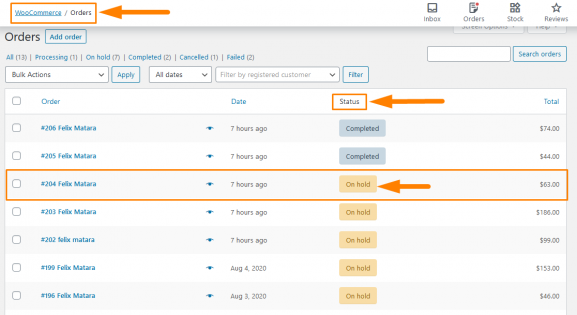
- پس از کلیک بر روی سفارشی که می خواهید یادداشت مشتری اضافه کنید، تمام جزئیات سفارش را مشاهده خواهید کرد. همچنین می توانید وضعیت سفارش را مطابق شکل زیر تغییر دهید:
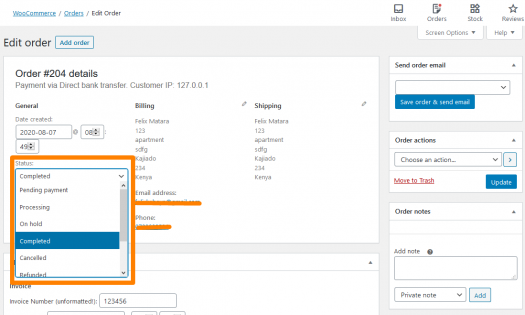
در سمت راست، میتوانید یادداشت مشتری را که در صورتحساب PDF ظاهر میشود، اضافه کنید:
پس از افزودن یادداشت، به سادگی روی PDF Invoice مانند تصویر بالا کلیک کنید و یادداشت مشتری را که ارسال کرده بودید مشاهده کنید. پیش نمایش فاکتور من به این صورت است:
نتیجه
در این آموزش، نحوه اضافه کردن یادداشت های مشتری به یک سفارش را بررسی کرده ایم. همچنین می توانید یادداشت های خصوصی را نیز در مورد سفارشات برای اهداف حسابداری بنویسید. من همچنین افزونه ای را به اشتراک گذاشته ام که می توانید از آن برای ارسال فاکتورهای PDF برای مشتریان خود و همچنین اضافه کردن یادداشت ها به آنها استفاده کنید. من به شما نشان داده ام که چگونه می توانید وضعیت مشتری را نیز تغییر دهید.


